Autodesk Maya – одна из самых популярных программ для трехмерного моделирования и создания видеоэффектов. Однако, если вам больше нет необходимости использовать этот программный продукт, вы можете столкнуться с трудностями при его удалении. Простое удаление программы через Панель управления может не удалить все файлы и остатки программы, что может замедлить работу компьютера.
Полностью удалить Autodesk Maya с компьютера очень важно, особенно если вы собираетесь установить новую версию программы или использовать альтернативное программное обеспечение для трехмерного моделирования.
Чтобы удалить Autodesk Maya с компьютера эффективно, вам нужно пройти несколько шагов. Во-первых, убедитесь, что вы сохраните все необходимые файлы и проекты, созданные с помощью этой программы. Затем следуйте указаниям ниже, чтобы выполнить полное удаление Autodesk Maya с вашего компьютера.
Полное удаление Autodesk Maya с компьютера
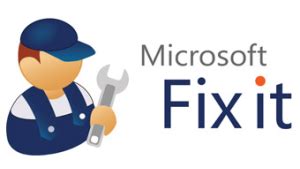
Удаление программного обеспечения Autodesk Maya с компьютера может потребоваться в случае необходимости освобождения дискового пространства или в связи с возникшими проблемами с установкой или работой программы. В этом разделе мы рассмотрим подробные шаги по полному удалению Autodesk Maya с вашего компьютера.
Прежде чем приступить к удалению, рекомендуется сохранить все важные файлы, созданные или сохраненные с использованием Autodesk Maya, на внешний накопитель или в облачное хранилище. Это поможет избежать потери данных после удаления программы.
Чтобы удалить Autodesk Maya, выполните следующие шаги:
- Закройте все запущенные экземпляры Autodesk Maya и другие связанные программы. Убедитесь, что ни один процесс, связанный с Autodesk Maya, не выполняется в фоновом режиме.
- Зайдите в "Панель управления" вашей операционной системы и найдите "Программы и компоненты" или "Программы и функции".
- В списке установленных программ найдите Autodesk Maya и щелкните правой кнопкой мыши на нем.
- Выберите опцию "Удалить" или "Изменить".
После этого будет запущен мастер удаления Autodesk Maya, который проведет вас через процесс удаления. Следуйте инструкциям на экране и подтвердите удаление программы.
После завершения удаления Autodesk Maya рекомендуется выполнить поиск и удаление оставшихся файлов и папок, связанных с программой. Используйте файловый менеджер операционной системы или специальные программы для удаления программного обеспечения.
Также для полного удаления Autodesk Maya можно воспользоваться специальными инструментами удаления программного обеспечения, которые предлагаются разработчиками операционных систем или сторонними производителями программ. Эти инструменты помогут удалить все оставшиеся файлы и записи в реестре, связанные с программой.
После удаления Autodesk Maya, рекомендуется перезагрузить компьютер, чтобы завершить процесс удаления и очистить систему от всех связанных файлов и процессов.
Неважно по какой причине вы решили удалить Autodesk Maya, последовательное выполнение этих шагов поможет полностью удалить программу с вашего компьютера и свободно использовать дисковое пространство для других целей.
Почему важно удалить Autodesk Maya полностью?

Удаление программного обеспечения с компьютера часто сопровождается оставшимися после этого файлами и записями в реестре, которые могут замедлить работу системы и занимать драгоценное место на жестком диске. Полное удаление Autodesk Maya с компьютера важно, чтобы освободить пространство на диске, устранить потенциальные конфликты с другими программами и обеспечить более эффективную работу вашей системы.
Некоторые пользователи могут столкнуться с проблемами после неудачной установки или обновления Autodesk Maya, и полное удаление программы может быть необходимо для решения этих проблем. Кроме того, если вы решите перейти на другую программу или просто больше не нуждаетесь в Autodesk Maya, удаление программы полностью позволит избежать ненужных обновлений и уведомлений о ней.
Полное удаление Autodesk Maya также является рекомендуемым шагом при передаче компьютера другому пользователю или продаже, чтобы обеспечить конфиденциальность ваших данных и защититься от возможного злоупотребления лицом, которому вы передаете компьютер.
Как правильно удалить Autodesk Maya?

Если вам необходимо полностью удалить Autodesk Maya с вашего компьютера, вот несколько шагов, которые вы можете выполнить, чтобы это сделать эффективно.
- Сначала откройте "Панель управления" и найдите "Программы и компоненты" (или "Установка и удаление программ" в старых версиях Windows).
- Просмотрите список установленных программ и найдите Autodesk Maya. Щелкните правой кнопкой мыши на программе и выберите "Удалить".
- Следуйте инструкциям деинсталлятора Autodesk Maya, чтобы завершить процесс удаления. У вас может быть предложение сохранить файлы и настройки программы, но если вы хотите удалить Autodesk Maya полностью, убедитесь, что вы выбрали опцию удалить все файлы и настройки.
- После завершения процесса удаления Autodesk Maya из "Программ и компонентов", вы также можете перейти в папку, где была установлена программа, и удалить оставшиеся файлы вручную. Обычно путь к установочной папке по умолчанию выглядит следующим образом:
C:\Program Files\Autodesk\Maya. - Опционально, вы также можете использовать специальные программы для удаления программ, которые могут помочь вам найти и удалить остатки Autodesk Maya, такие как реестр, временные файлы и другие связанные файлы.
Эти шаги позволят вам полностью удалить Autodesk Maya с вашего компьютера. Убедитесь, что вы сделали резервную копию важных файлов и данных перед удалением программы.
Удаление Autodesk Maya: базовые шаги и рекомендации

Если вы решили удалить Autodesk Maya с вашего компьютера, следуйте этим базовым шагам и рекомендациям:
| Шаг 1: | Закройте все запущенные приложения Autodesk Maya и сохраните свои проекты на безопасное место. |
| Шаг 2: | Откройте меню "Пуск" и выберите "Панель управления". |
| Шаг 3: | Выберите "Программы" или "Программы и компоненты" в зависимости от вашей операционной системы. |
| Шаг 4: | Найдите Autodesk Maya в списке установленных программ и выберите его. |
| Шаг 5: | Нажмите на кнопку "Удалить" или "Изменить/Удалить" и следуйте указаниям деинсталлятора Autodesk Maya. |
| Шаг 6: | После завершения процесса удаления перезагрузите компьютер для полной очистки системы от остатков программы. |
Это базовые шаги для удаления Autodesk Maya с компьютера. Они подходят для большинства случаев, однако, в зависимости от операционной системы и версии программы, деинсталляция может немного отличаться. Поэтому рекомендуется ознакомиться с документацией Autodesk Maya или обратиться к службе поддержки, если у вас возникнут затруднения.
Профессиональные инструменты для полного удаления Autodesk Maya
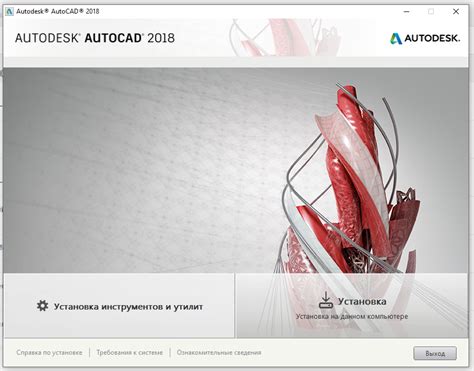
Удаление программы Autodesk Maya с компьютера может потребовать некоторых дополнительных усилий, особенно если вы хотите удалить все связанные с ней файлы и настройки. В этом случае вам может понадобиться использовать специальные профессиональные инструменты, которые помогут вам провести полное удаление программы.
Одним из таких инструментов является программное обеспечение для удаления приложений Revo Uninstaller. Эта программа позволяет удалять программы с компьютера в тщательном порядке, удаляя все файлы и записи в реестре, связанные с удаляемым приложением. Revo Uninstaller также предлагает возможность провести глубокое сканирование системы на наличие оставшихся файлов и следов от удаленного приложения.
Если вы предпочитаете использовать более простые инструменты, то вы можете попробовать программу IObit Uninstaller. Эта программа также специализируется на удалении программ с компьютера и обеспечивает множество функций для тщательного удаления. IObit Uninstaller также может помочь вам очистить реестр и удалить остатки удаленных программ.
| Программа | Особенности |
|---|---|
| Revo Uninstaller | - Удаление программ с компьютера - Полное удаление файлов и записей в реестре - Глубокое сканирование системы |
| IObit Uninstaller | - Удаление программ с компьютера - Очистка реестра - Удаление остатков программ |
Использование профессиональных инструментов для полного удаления Autodesk Maya поможет избежать проблем, связанных с оставшимися файлами и настройками программы на вашем компьютере. Помните, что перед использованием любой программы для удаления приложений рекомендуется создать резервную копию важных данных, чтобы избежать потери информации в случае ошибки.